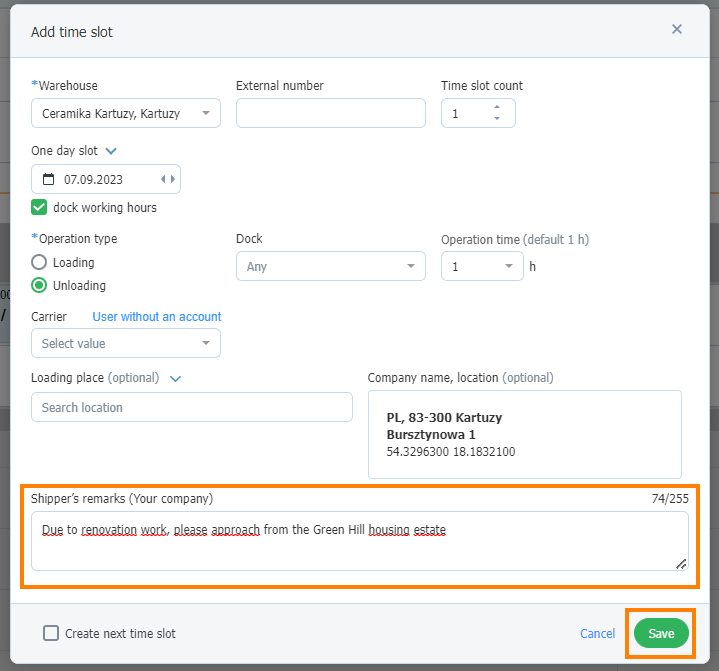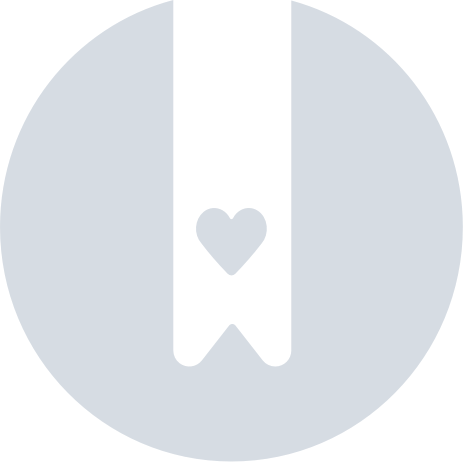Управление на резервации и времеви интервали
За кого е тази функция? Функция, достъпна за потребителите на CargoON с Dock Scheduler и с достъп до модул Графици. |
От тази статия ще научите как да:
- добавите времеви интервал;
- добавите, изтриете или редактирате резервация за превозвач;
- управлявате гъвкав времеви интервал
Системата се основава на автоматизацията на складовите операции и се фокусира върху оптимизирането на процесите от страна на спедитора.
Как да добавя времеви интервали за превозвача?
Времевият интервал позволява на превозвача да запази датата и часа на резервацията на превозното средство.
- Изберете "Повече" и добавете времеви интервал.
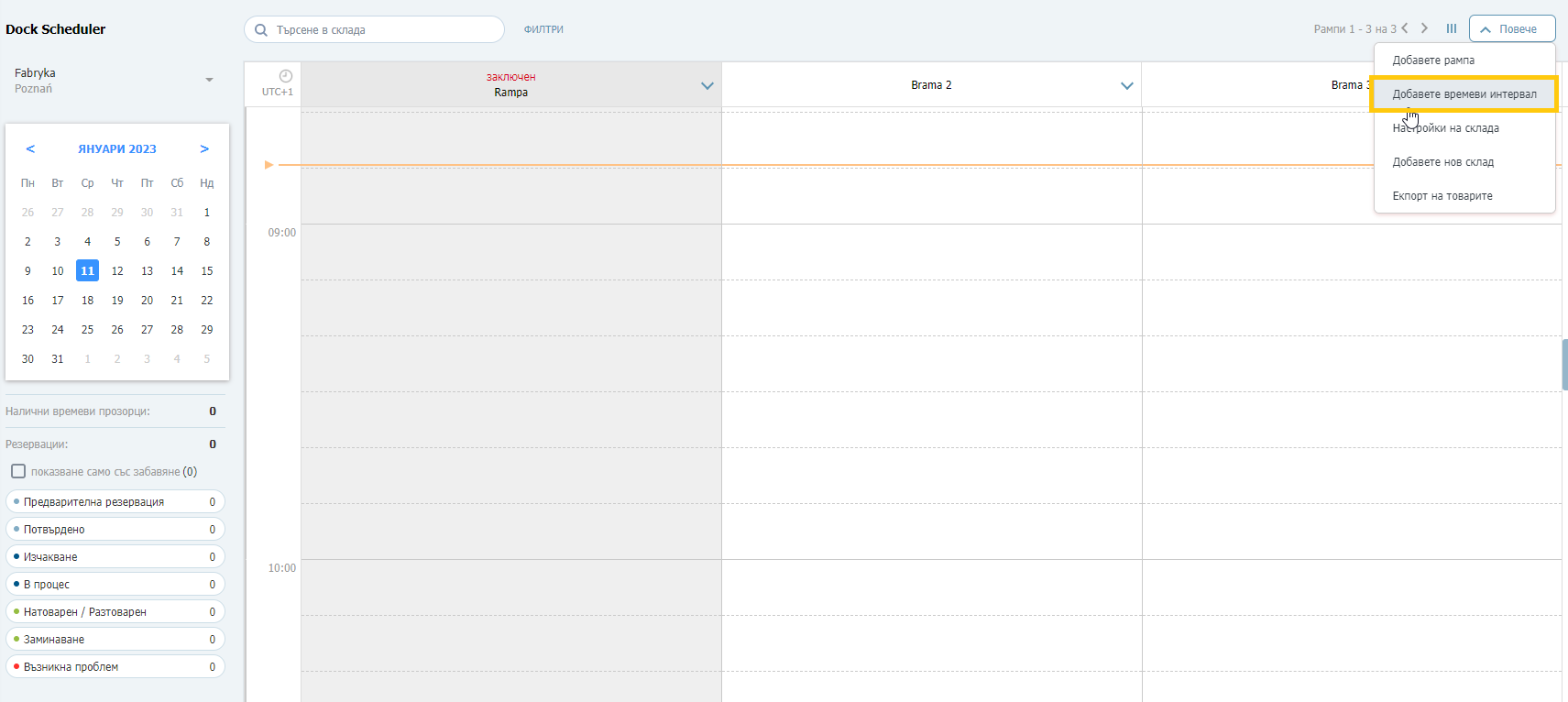
- Попълнете необходимите данни - посочете времеви диапазон, тип операция, TransId на превозвача, свободен склад, чийто график желаете да споделите, място на товарене и разтоварване.
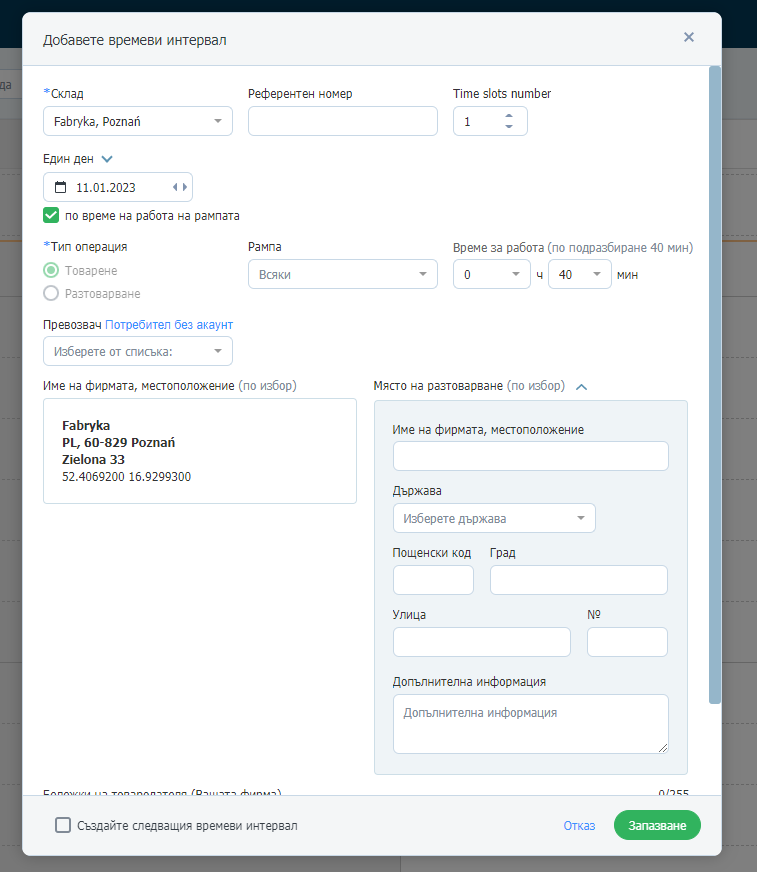
- Можете да добавите няколко еднакви времеви интервала едновременно. Просто променете стойността в полето Брой на интервалите.

Резервация във вашия склад също ще бъде създадена автоматично въз основа на съществуваща заявка в модул Заявки. Ако
- в дадена Заявка вашият склад е в точка на разтоварване или товарене,
- има свободен времеви интервал в склада в рамките на избраната дата на Заявката.
Когато и двете условия са изпълнени, в колоната Времеви интервал (модул Заявки) ще се появи символ, показващ успешното добавяне на времевия интервал, докато превозвачът ще получи имейл с информация, че е добавен
Ако маршрутът за една и съща заявка се състои от повече от едно местоположение, което е вашият склад, тогава заявката автоматично ще създаде времеви интервал за всеки от тези складове
Изберете иконата с три тирета, отидете на Времеви интервали:
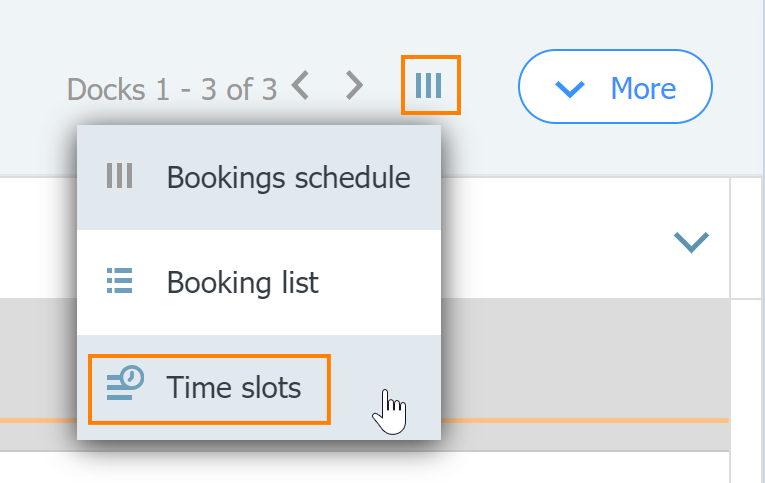
Изберете Филтри, въведете параметрите за търсене, поставете отметка в квадратчето за показване с изтекъл срок и щракнете върху Покажи резултатите.
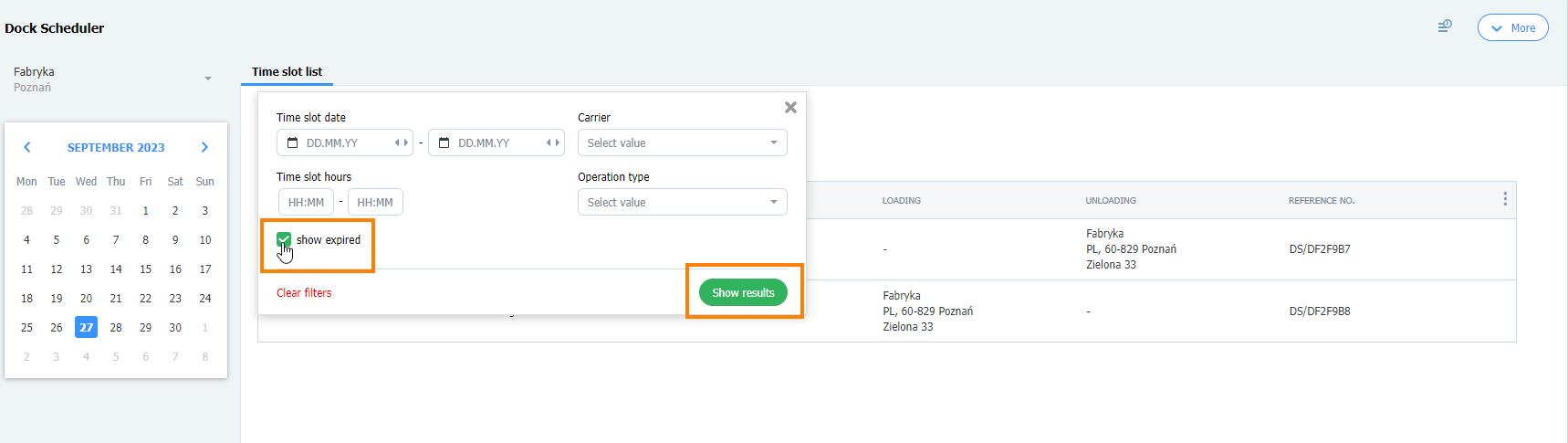
Работa с гъвкави времеви интервали
Когато създавате нов склад, вече е по-лесно да дефинирате работно време по подразбиране. Задайте единица време, което ще ви позволи да я управлявате гъвкаво при бъдещо планиране:
- индивидуално време на работа за нов времеви интервал
- индивидуално време на работа за резервация
Щракнете върху Повече и Настройки на склад. В конфигурацията на интервала ще видите активната конфигурация. Ако искате да промените времето за работа, щракнете върху Планиране наново.
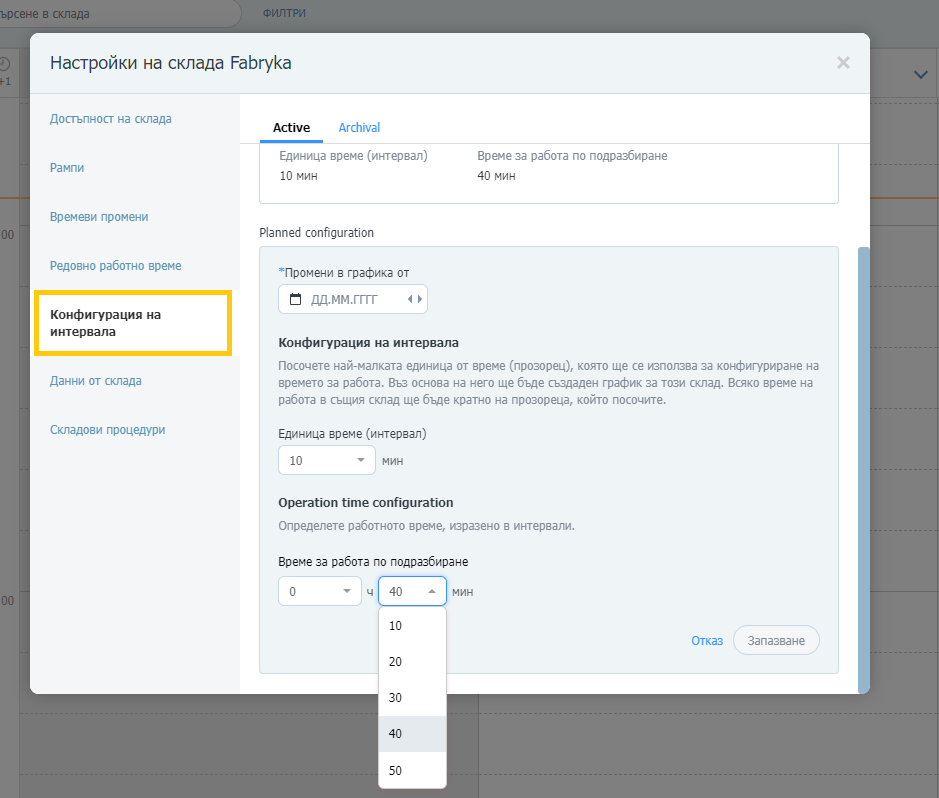
- по подразбиране времето за работа е зададено на същата стойност като основното време за работа,
- ако искате да редактирате това време и да го съобразите с индивидуалните нужди на превозвача - разширените опции включват единица време (интервал), в този случай: 15 минути.
Във формата за добавяне на нов времеви интервал можете да намерите опцията за задаване на конкретно време за работа (в скоби има информация за времето по подразбиране, което сте задали при създаването на склада).
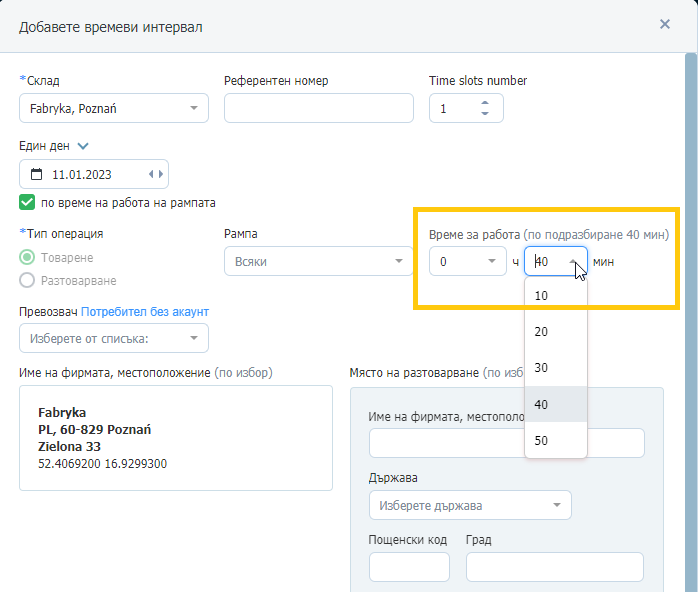
По подобен начин във формуляра за предварителна резервация ще намерите работно време, което подлежи на редакция:
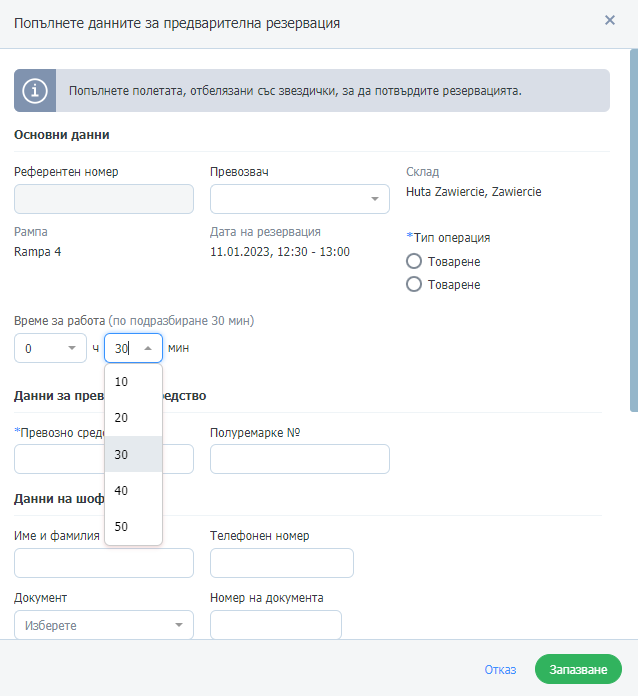
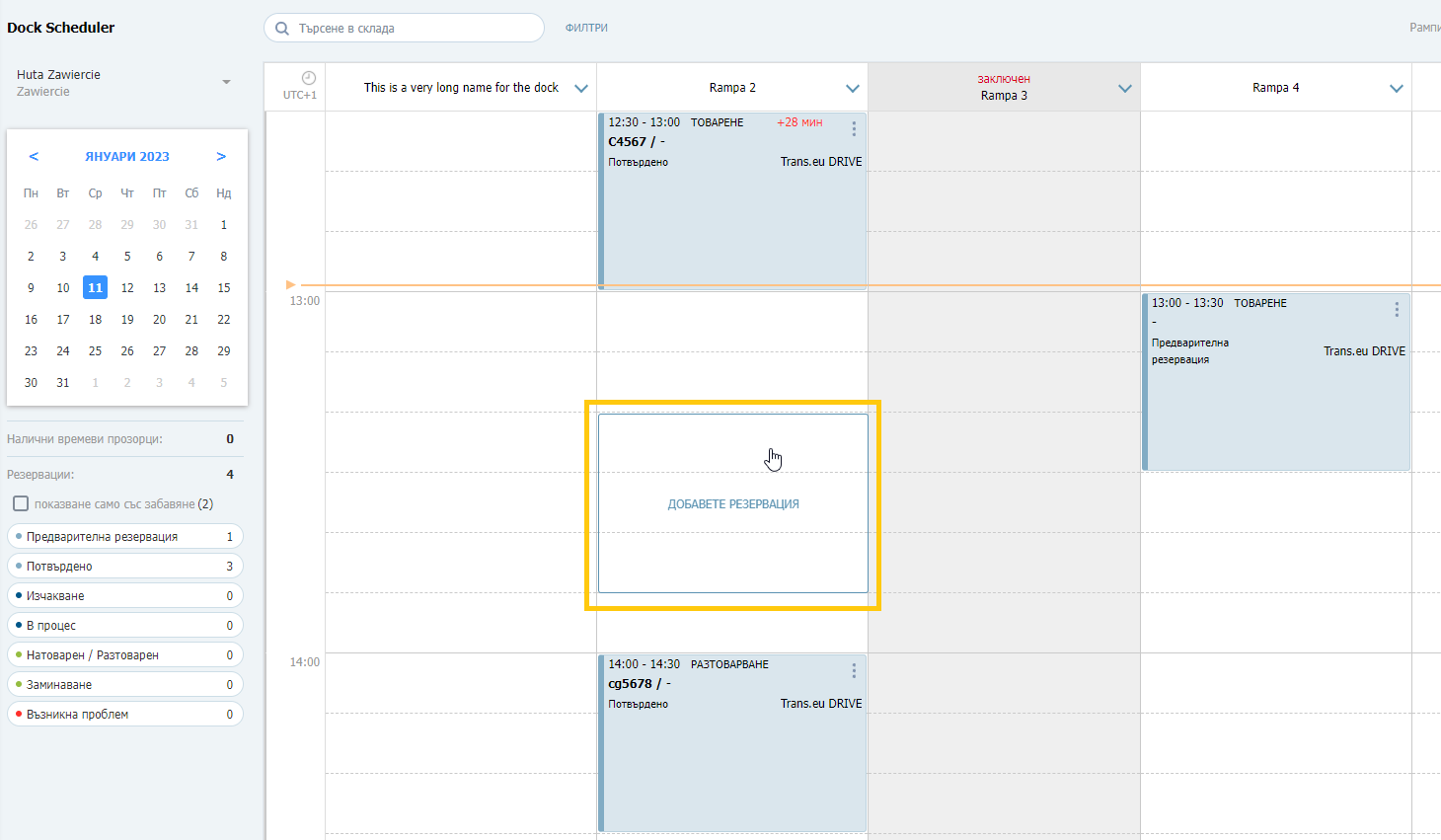
Управление на резервации
- След като бъде направена предварителна резервация от превозвача или товародателя на дадена дата, тя ще се появи в графика.
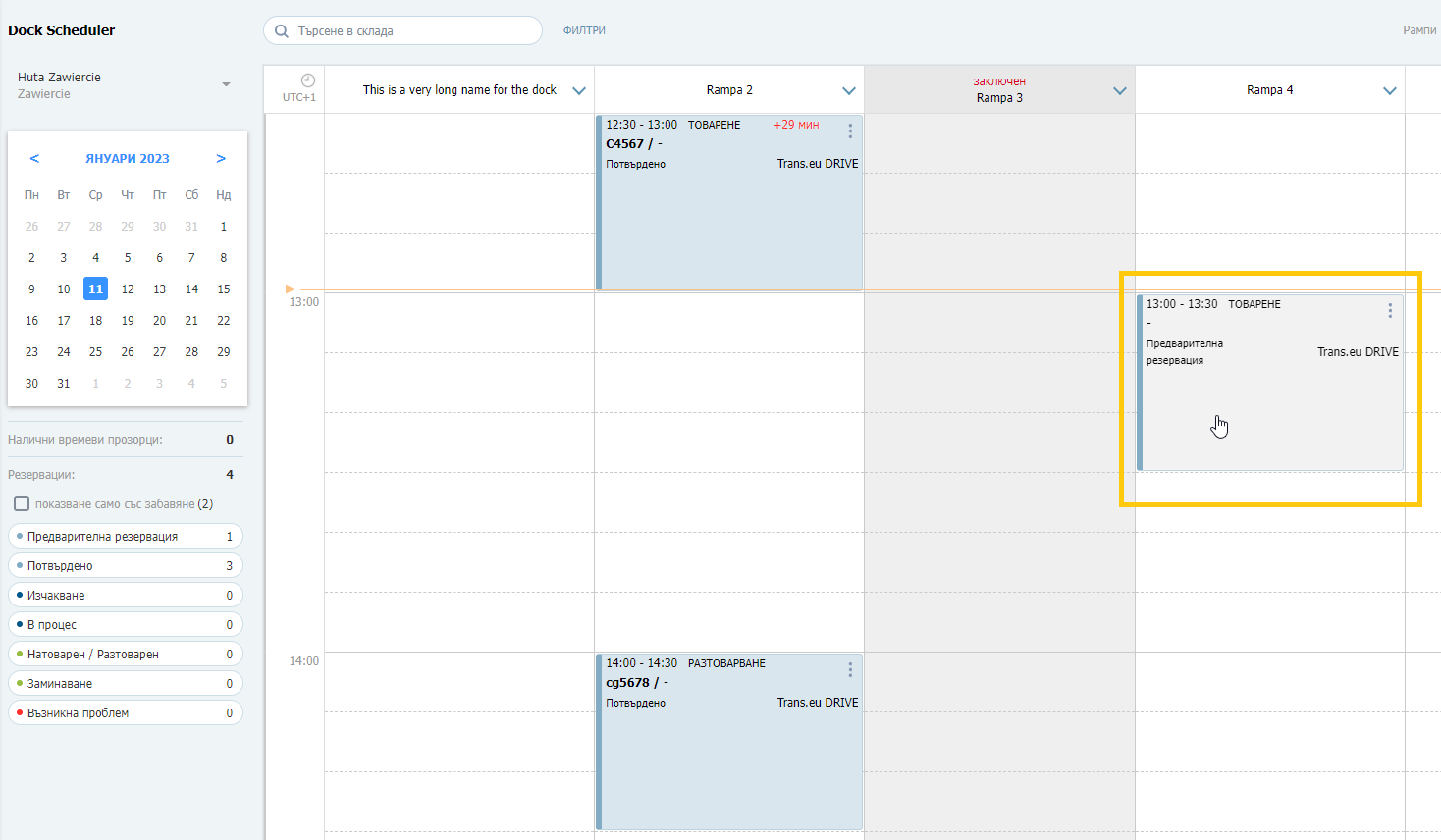
Кликнете върху символа с три точки, за да:
- Потвърдете пристигането
- Откажете товаренето (посочете причина за отказа)
- Промените часа и мястото на резервацията
- Редактирате данните (подробности за водача и превозното средство, както и забележки на товародателя - видими за превозвача или вътрешни коментари - видими само за колегите)
- Изтриете резервацията (необратимо действие)
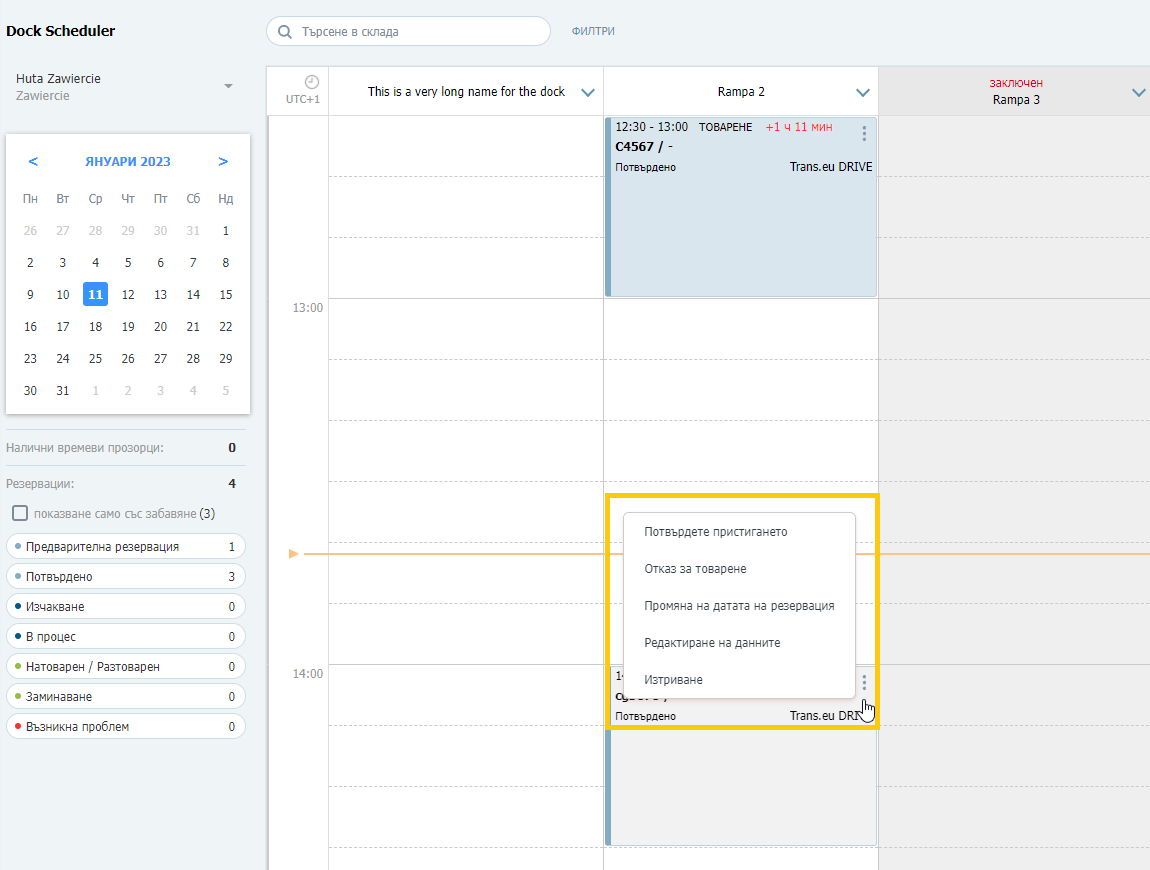
- Кликнете върху избраната резервация, за да видите подробностите за нея.
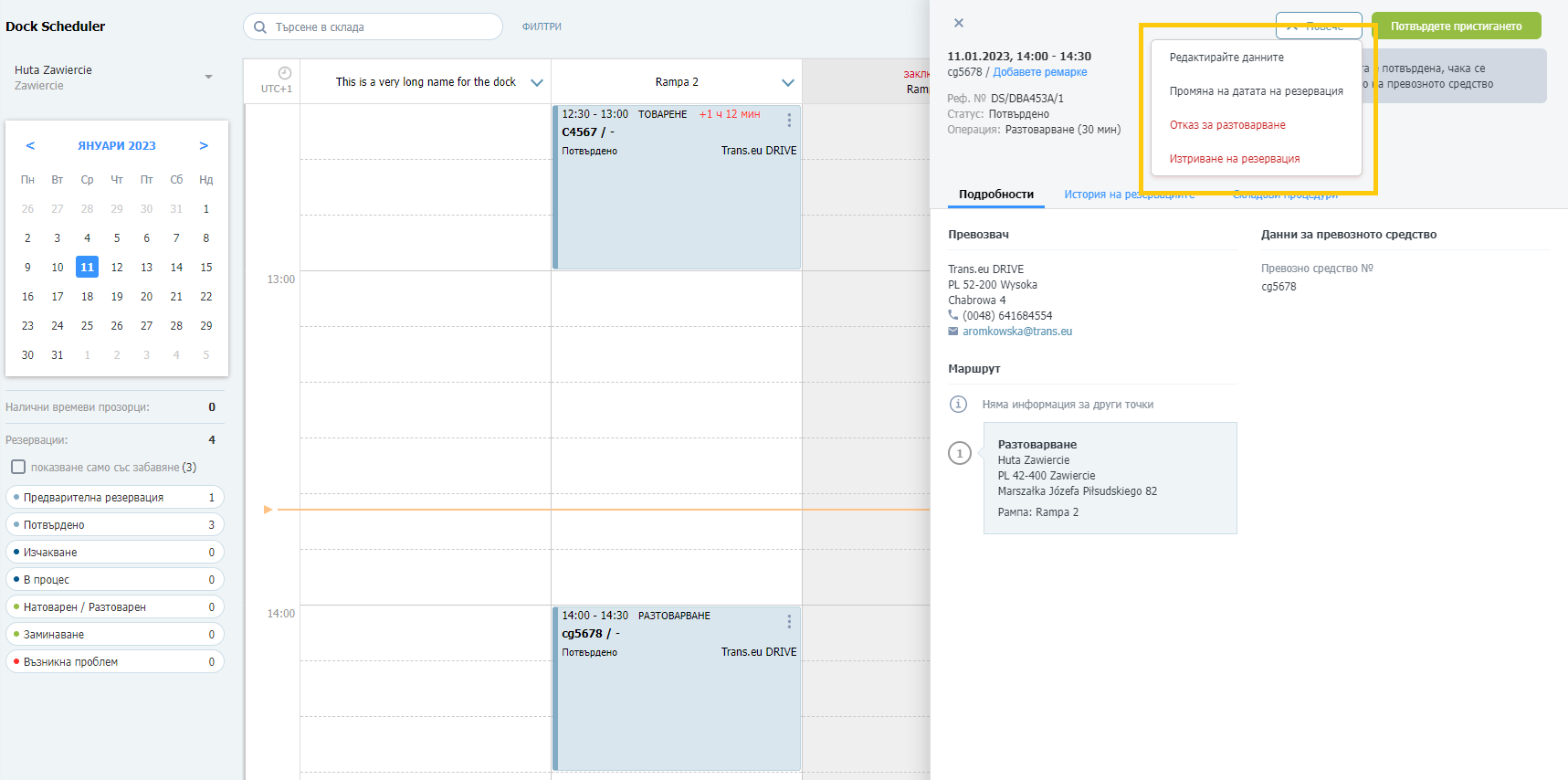
Добавяне на резервация като товародател
Можете също така сами да добавите резервация към графика си. Просто щракнете върху графика, за да изберете свободна дата.
snimka
След това попълнете формуляра за добавяне на резервация – попълнете задължителните полета в секцията Основни данни и щракнете върху Запиши.
snimka
Редактиране на резервация
Възможно е да редактирате резервации, без да ги изтривате.
Превозвачът ще бъде информиран за всички промени, които правите, чрез известие на Платформата и по имейл.
- В модул Графици, в резервацията, която искате да редактирате, щракнете върху иконата с три точки и изберете Промяна на дата и място на резервация.
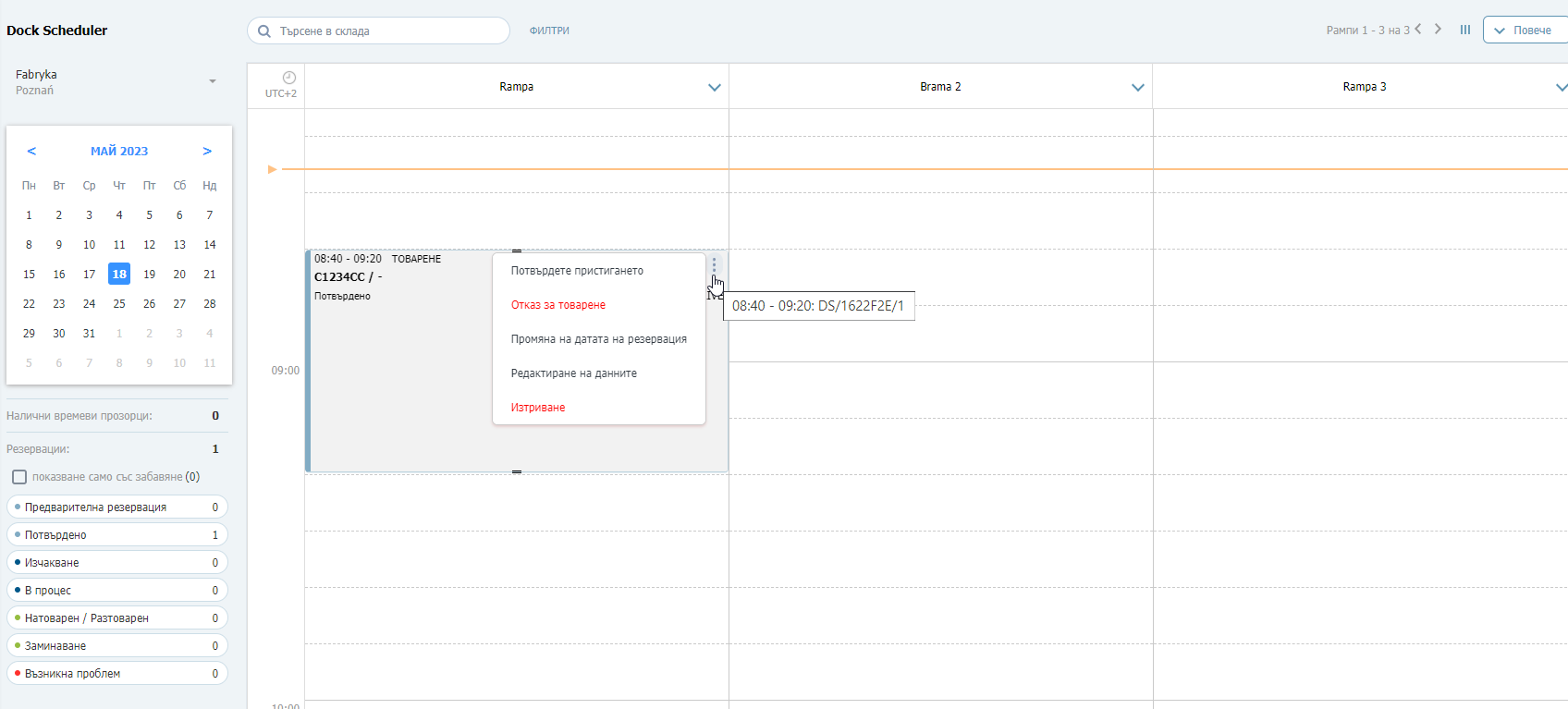
В прозореца Редактиране на резервация можете да промените следното:
- рампа
- работно време
- дата с падащо меню с календар
- резервирано време
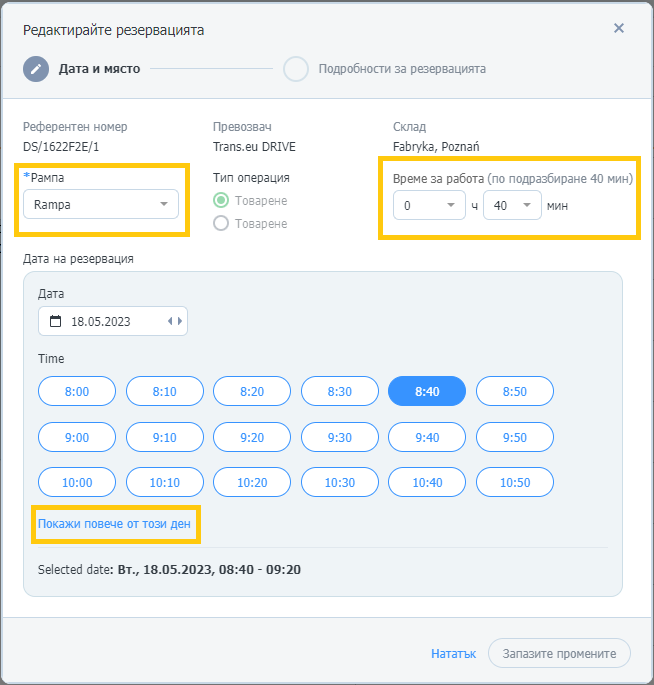
- След като промените са направени, щракнете върху Запиши.
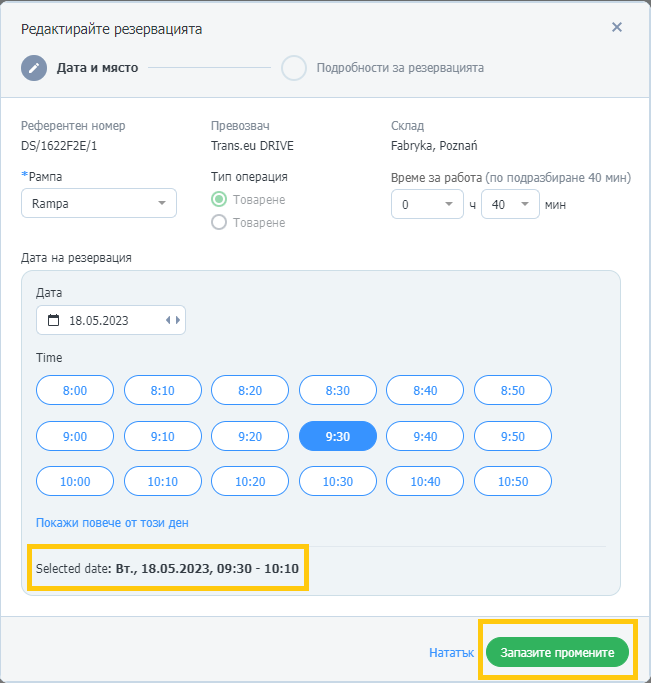
Резервацията ще се появи в графика в новопосоченото време, както за вас, така и за превозвача.
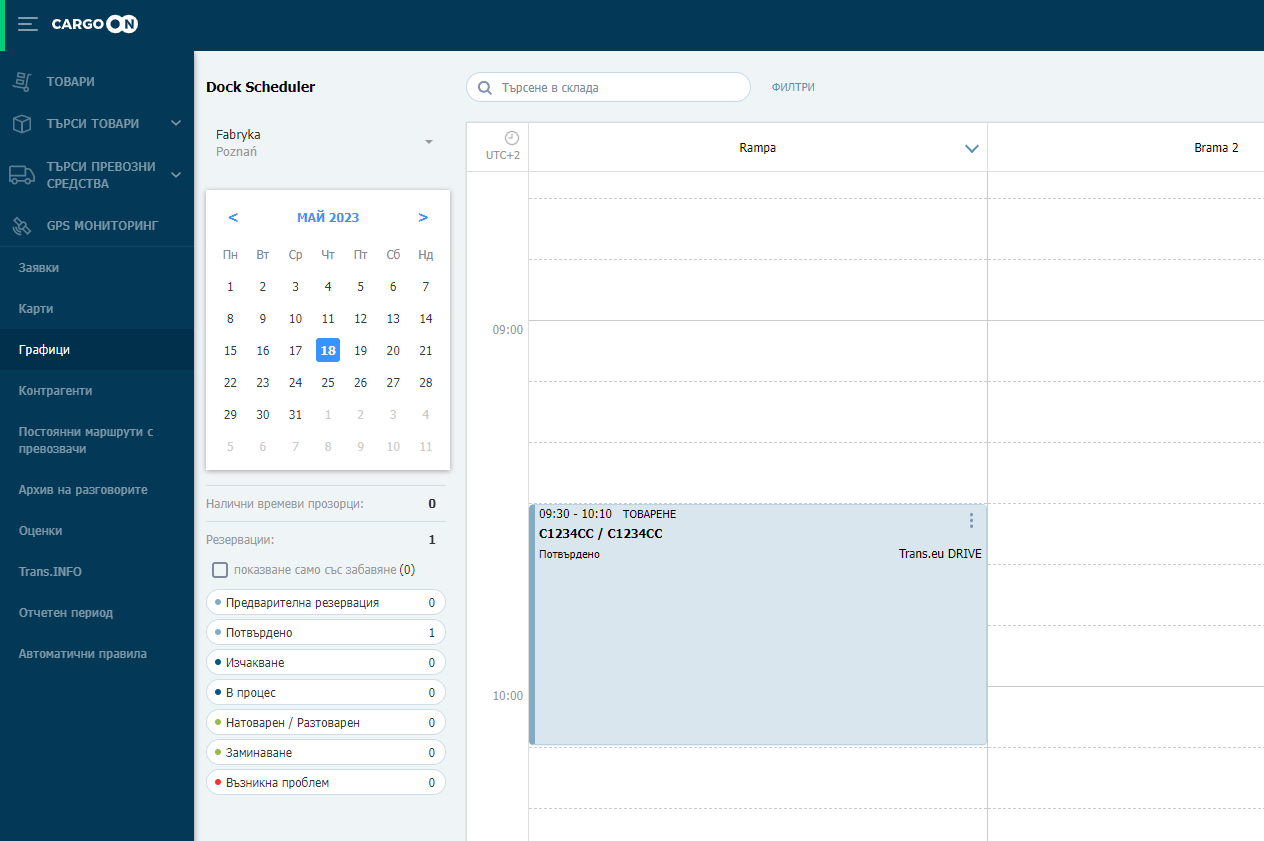
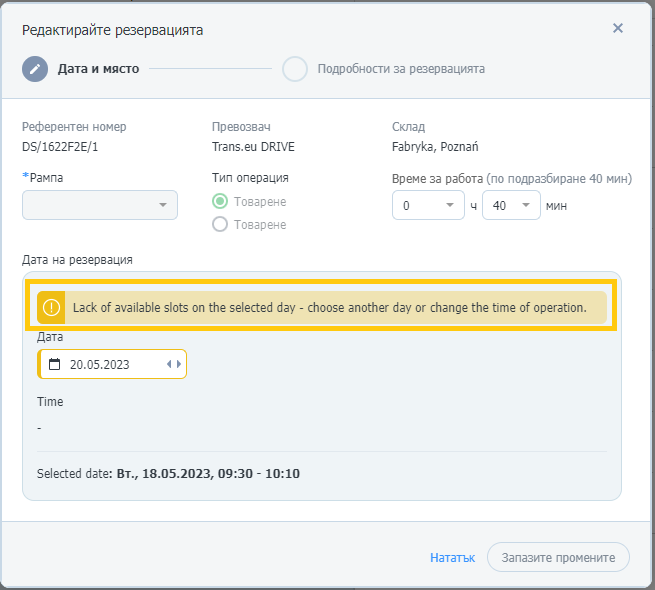
Редактирайте времето на резервацията с функцията Плъзгане & Пускане
Възможно е да редактирате времето на резервацията, като го преместите с мишката в графика с резервации.
- Кликнете с левия бутон на мишката върху резервацията, за която искате да промените часа. Плъзнете и пуснете резервацията до желаното място. Свободните места са маркирани в зелено. След това щракнете върху бутона Преместване на резервацията, за да потвърдите операцията.
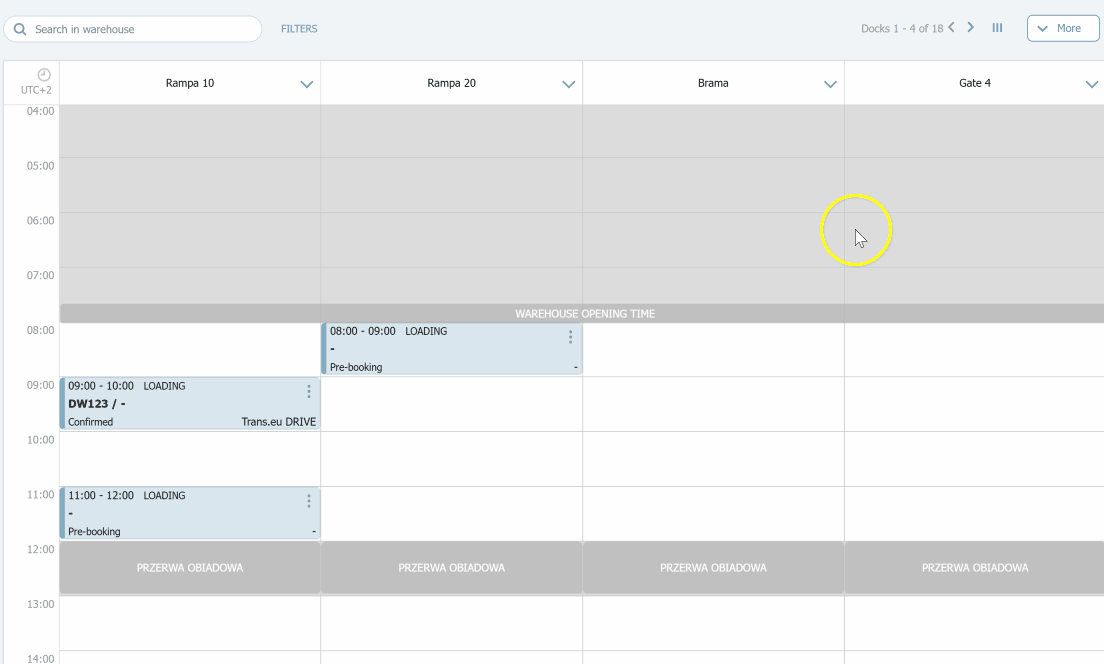
Резервацията може да бъде преместена и на следващата страница от графика:
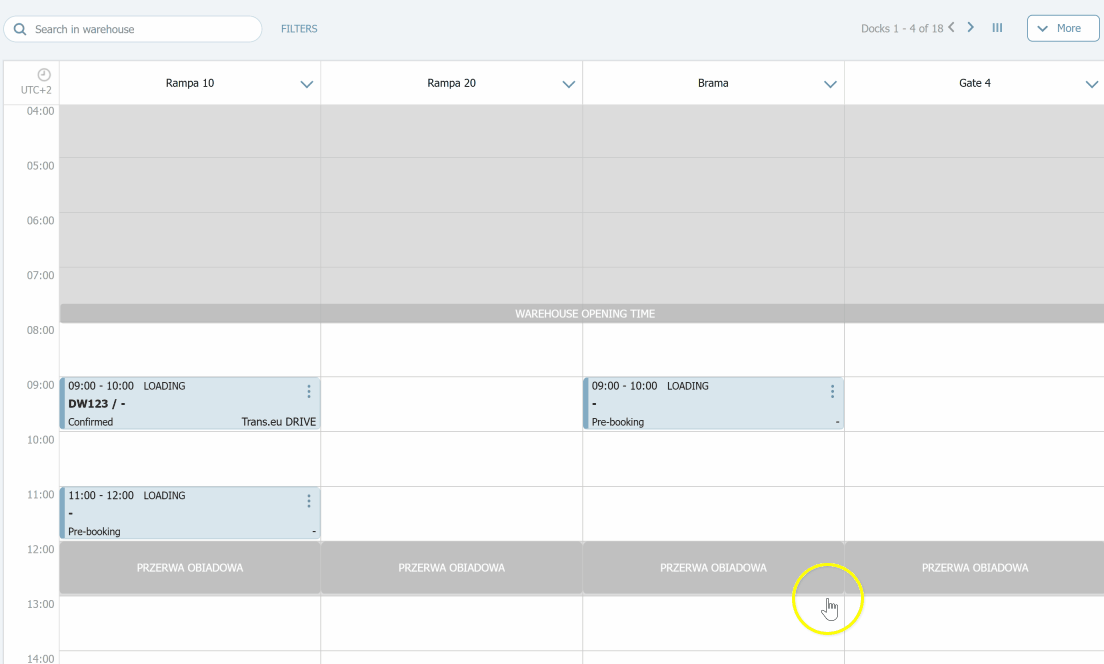
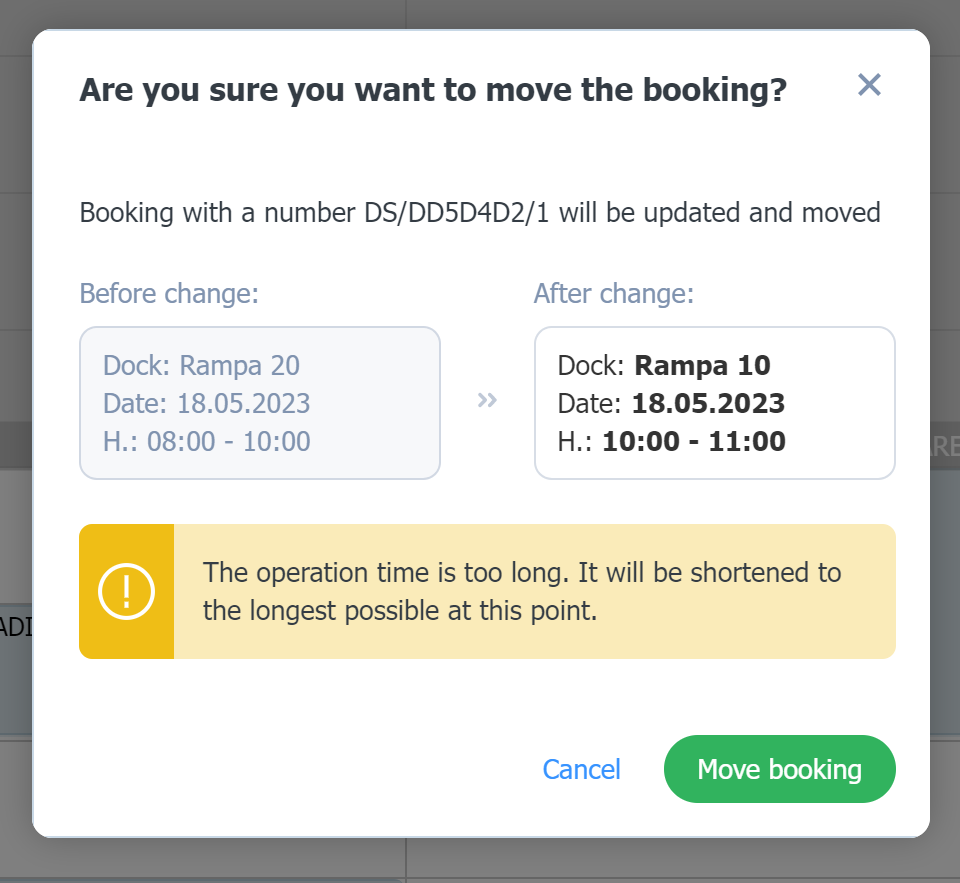
- Всички промени се записват автоматично в чекмеджето с подробностите и историята на резервациите.
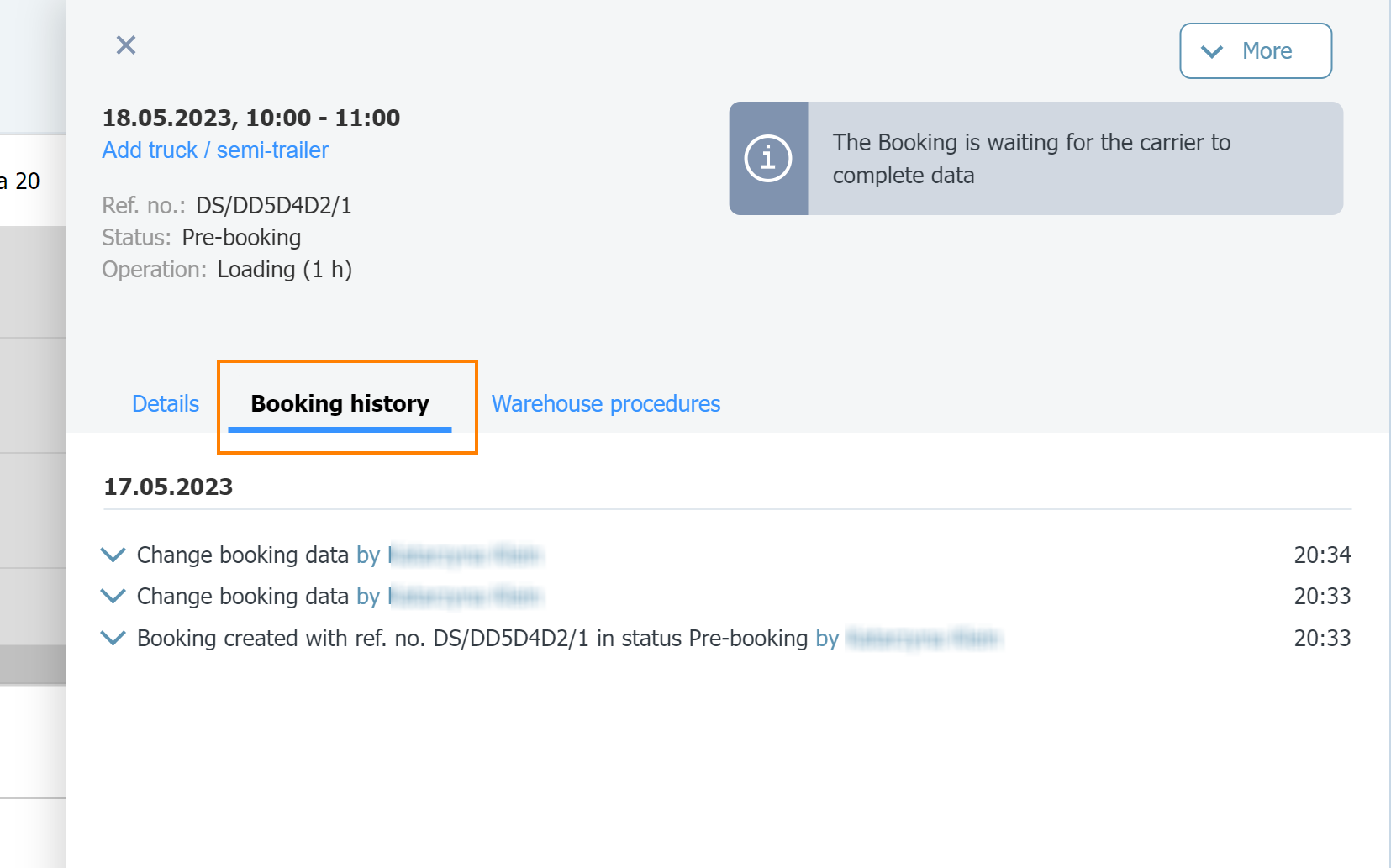
- Можете да удължите времето за резервация в рамките на една рампа:
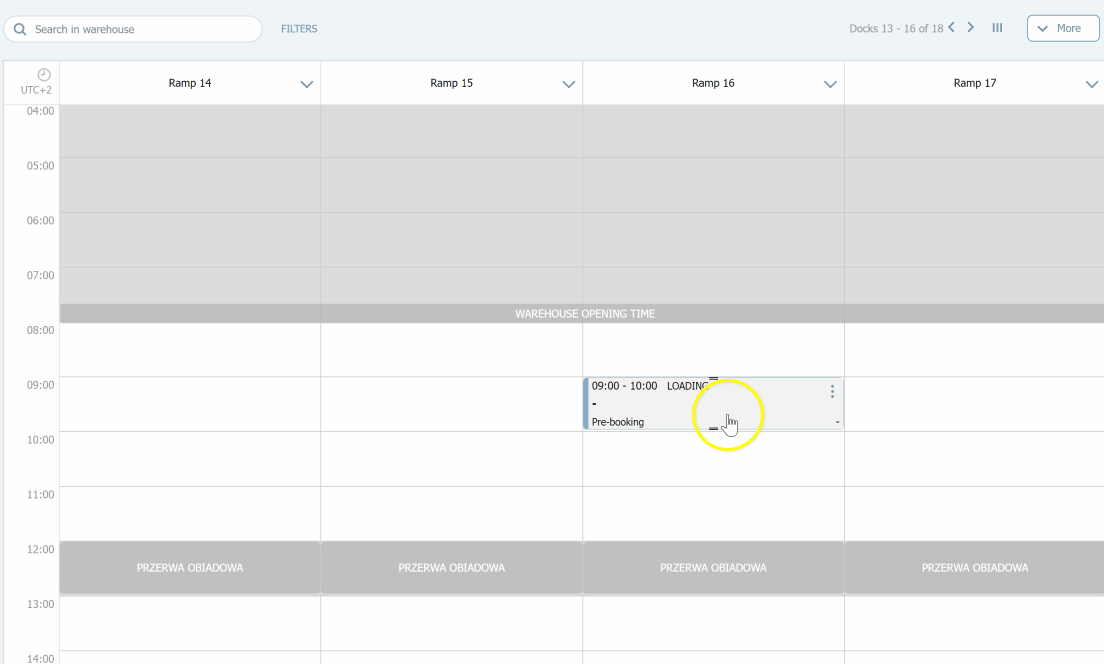
Можете да преместите забавена резервация, но не забравяйте, че тя трябва да приключи по-късно от текущия час. Можете да промените статуса на резервация до и включително чакащ статус.
Превозвачът може да премества резервациите в рамките на определен времеви интервал.
Допълнителни забележки по резервация и времеви интервал
- забележки в резервация
- Ако искате да запишете важна вътрешна информация за резервация, можете да го направите в прозореца Добавяне на резервация, в секцията Други данни, в полето Вътрешни забележки (не се вижда от превозвача). След като въведете информацията, щракнете върху Запиши.
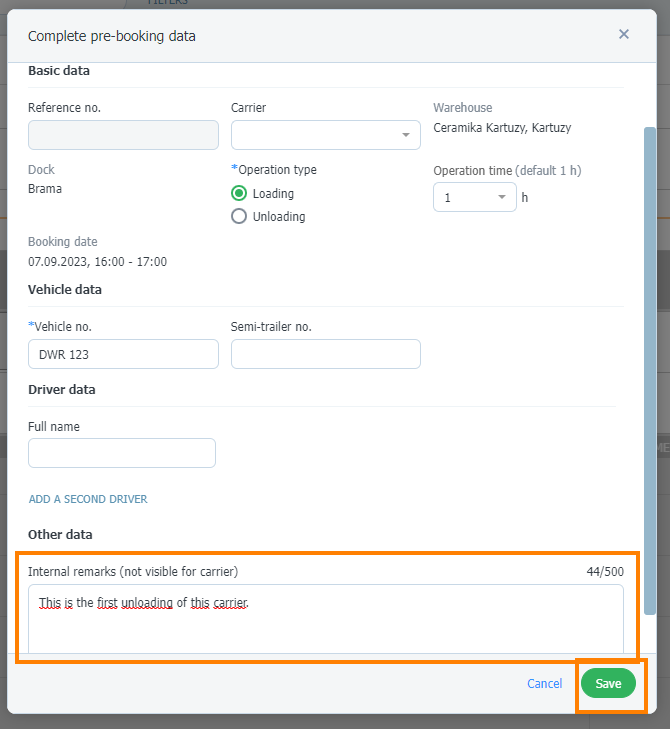
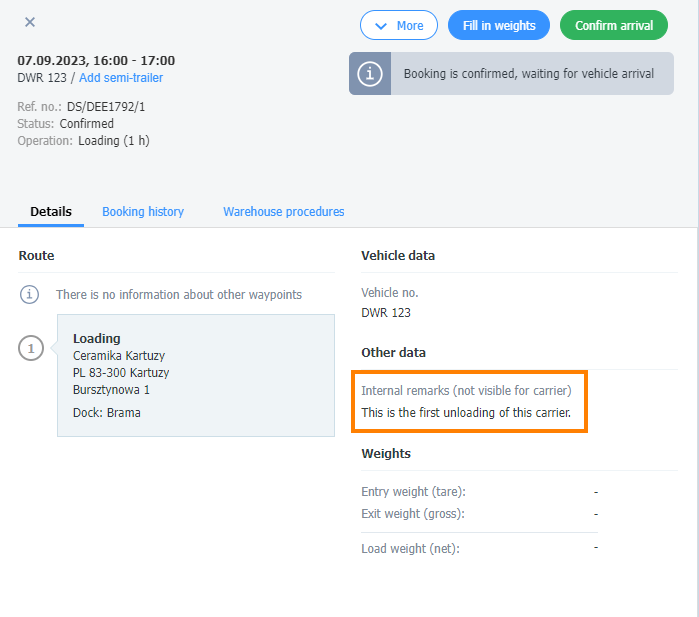
- забележки във времеви интервал
- Ако искате да предоставите допълнителна информация на превозвач, можете да я добавите, докато създавате времеви интервал. Добавете своята забележка във формата за добавяне на времеви интервал, в полето Забележка на товародателя (вашата фирма). След като въведете информацията, щракнете върху Запиши.